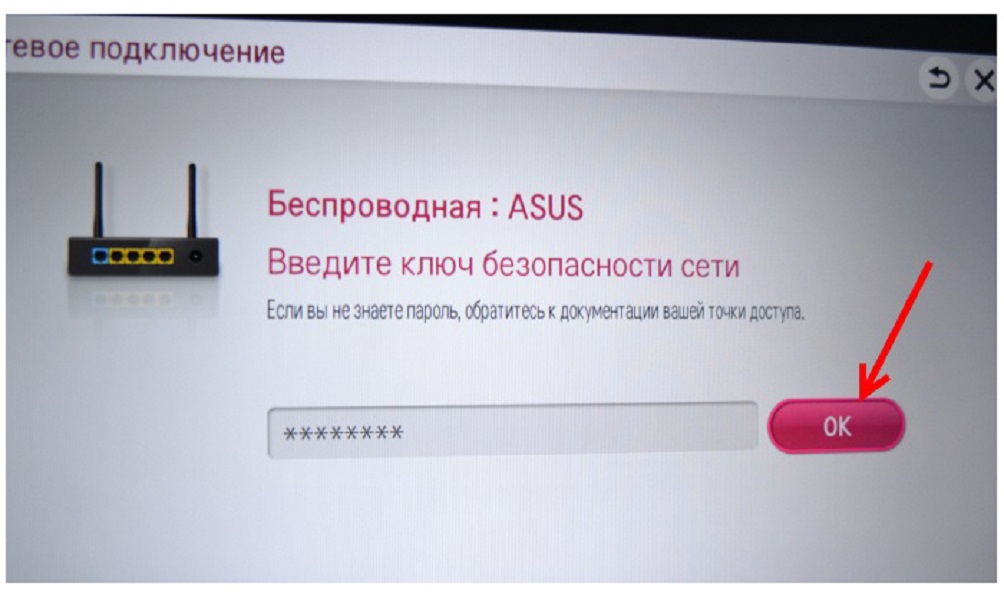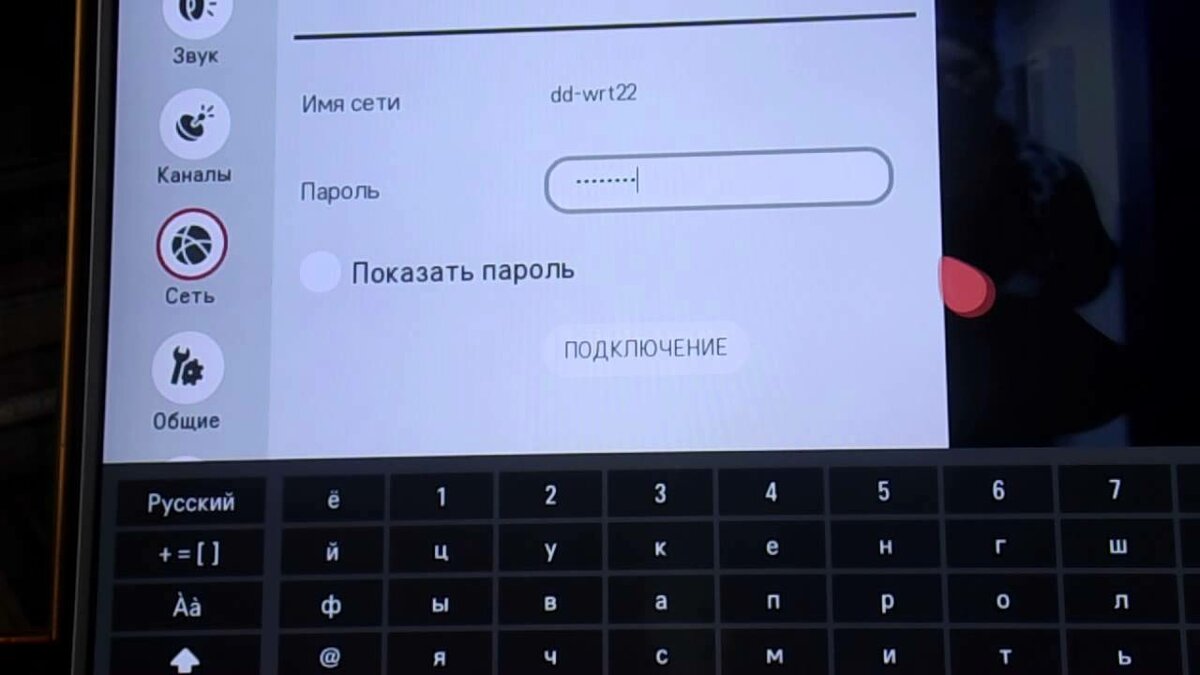Современный телевизор – это не просто приёмник эфирных или кабельных каналов. Smart TV превращает его в мультимедийный центр. Вы можете смотреть любые онлайн-каналы, играть в игры, общаться в мессенджерах и соцсетях, просматривать веб-сайты и много чего ещё. В этой статье речь пойдёт о том, как настроить телевизор LG, чтобы использовать все возможности Смарт ТВ.
Подключение интернета
Инструкция по настройке Смарт ТВ на телевизоре LG проста и подходит к любой модели. Начать нужно с подключения к интернету.
Умное телевидение не работает без доступа в сеть. Поэтому прежде всего нужно подключить телевизор LG к интернету. Будем считать, что домашняя сеть у вас настроена. Остаётся выбрать способ подключения для Smart TV: по кабелю или беспроводной.
Проводной
Преимущество этого способа – надёжность. Кабельное подключение не обрывается, скорость передачи данных всегда стабильна. В то время как на Wi-Fi сигнал влияют различные помехи. Кроме того, большое расстояние и капитальные перегородки снижают скорость. Некоторые модели телевизоров вообще не имеют встроенного Wi-Fi адаптера. Тогда кабельное подключение единственный выход. Также через провод можно подключить телевизор к интернету, если у вас дома нет роутера.
Недостаток – кабель придётся тянуть через всю квартиру к месту установки телевизора. Это не всегда удобно.
Подсоедините штекер интернет-кабеля к одному из LAN-портов вашего роутера. Они обычно жёлтого цвета. Второй конец вставьте в сетевой порт телевизора.

Если у вас телевизор с WebOS, кабельное подключение не требует специальной настройки. Просто подождите, пока на экране появится сообщение о том, что интернет подключен. В старых моделях с NetCast нужно войти в меню настроек. Выберите пункт «Сеть» — «Сетевое подключение» — «Проводная сеть».
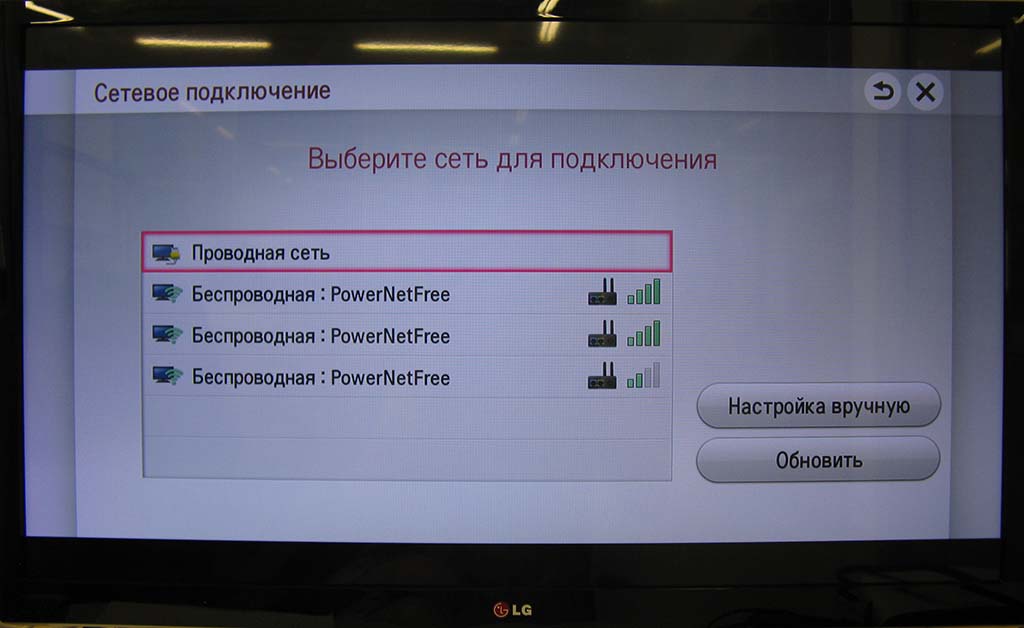
Нажмите кнопку «Обновить». Дождитесь, пока установится подключение.
Wi-Fi
Этот способ удобен тем, что не придётся возиться с проводами. Телевизор можно расположить где удобно в зоне действия сигнала маршрутизатора.
На прошивке NetCast:
- Войдите в настройки, откройте «Сеть» — «Сетевые подключения».
- Выберите беспроводной способ.

- Из списка доступных беспроводных сетей выберите ваш роутер. Введите пароль.

- Если всё сделано верно, появится сообщение о том, что сеть подключена.
На WebOS:
- Нажмите кнопку Home на пульте, а затем кликните шестерёнку в правом нижнем углу экрана.
- В самом низу появится иконка с тремя точками. Нажмите не неё и попадёте в расширенные настройки.
- Выберите пункт «Сеть» — «Подключение к сети Wi-Fi».

- Откроется список беспроводных сетей. Выберите ваш роутер, введите пароль и кликните «Подключение».

После того, как интернет подключен, вы можете включить и настроить Smart TV на телевизоре LG.
Смотрите подробный алгоритм, как на телевизоре LG выйти в интернет.
Регистрация и вход в аккаунт
Чтобы пользоваться сервисами и устанавливать приложения, нужно зарегистрировать аккаунт. Сделать это можно прямо на телевизоре. Однако это не очень удобно, поскольку придётся вводить данные с пульта. С помощью клавиатуры процесс пойдёт быстрее, поэтому можете воспользоваться для регистрации компьютером.
Для LG учетная запись создается с помощью любого браузера на ПК. Войдите на сайт https://us.lgaccount.com/join/terms. В открывшемся окне потребуется принять условия пользовательского соглашения.
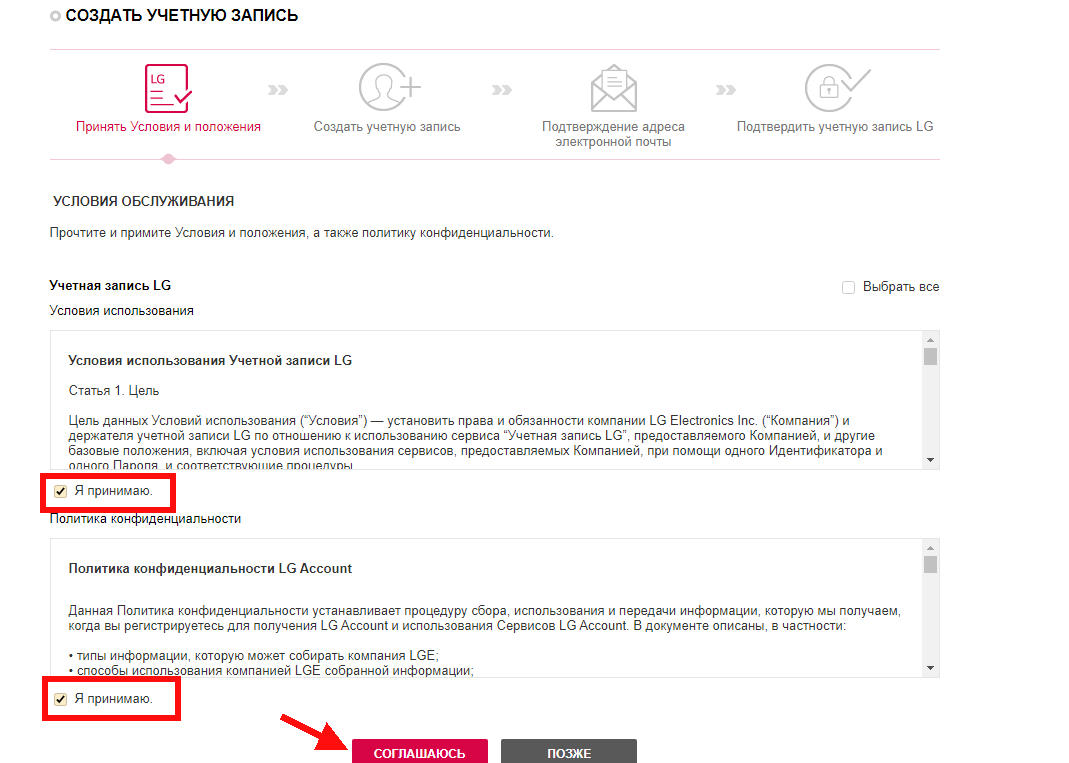
Затем заполните данные – введите адрес действующей электронной почты и придумайте пароль. Отметьте галочкой пункт, подтверждающий, что вам исполнилось 14 лет.
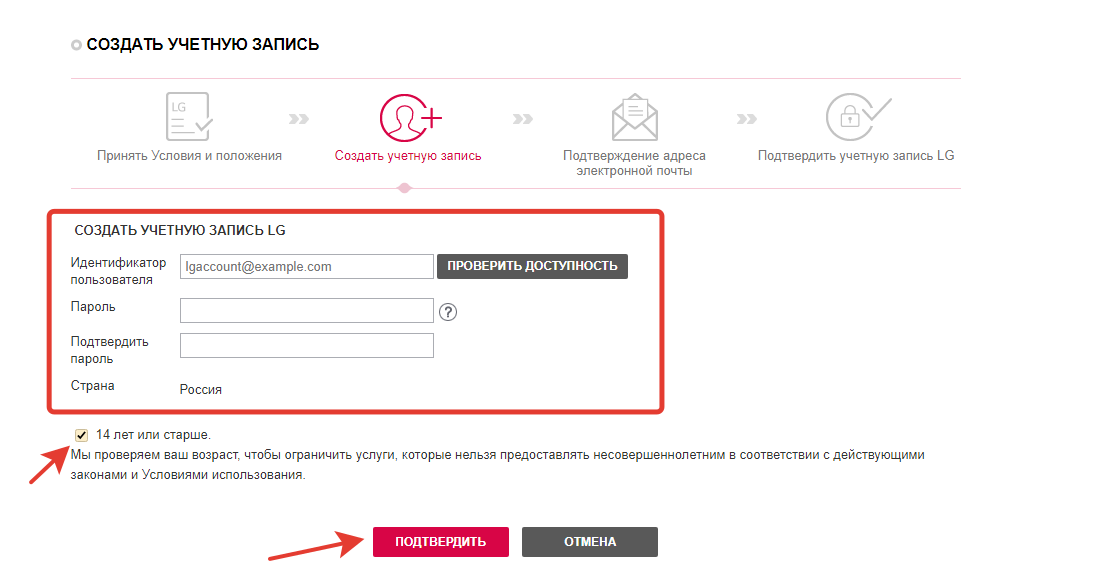
На указанную почту вам придёт сообщение, в котором будет ссылка. Проверьте почтовый ящик и перейдите по ней, чтобы подтвердить регистрацию. На последнем шаге уже на сайте подтвердите создание учётной записи.
Включите телевизор и войдите в настройки. Найдите пункт «Общие» — «Управление учётной записью».
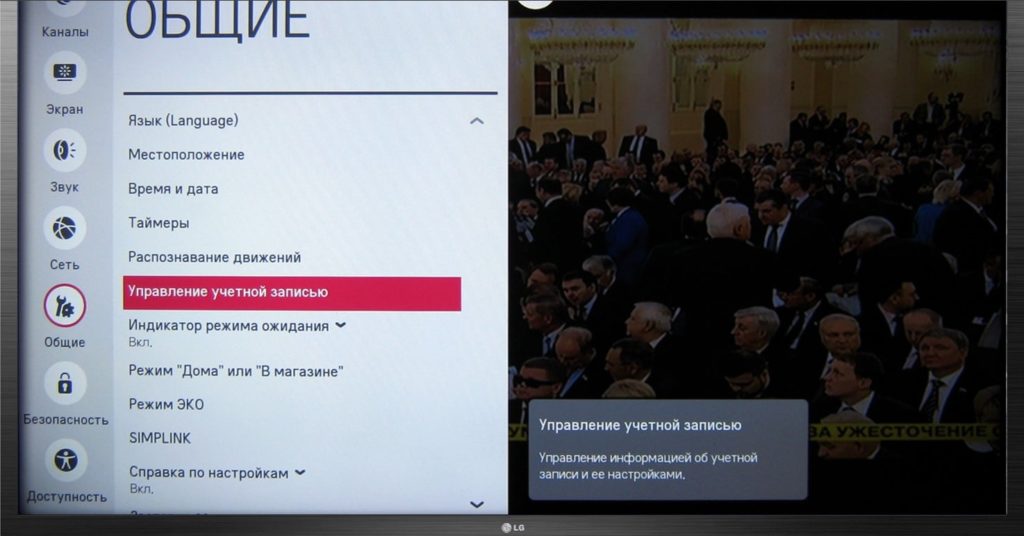
Если вы уже зарегистрировались с компьютера или у вас до этого был создан аккаунт на другом телевизоре, введите свои данные, поставьте галочку «Оставаться в системе» и нажмите «Войти».
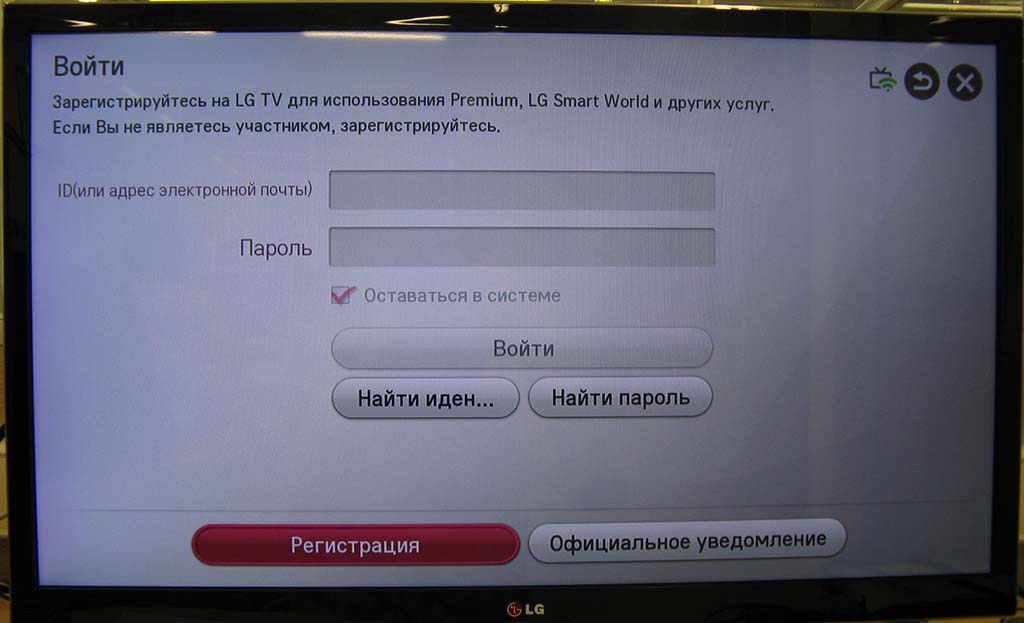
Если аккаунта у вас нет, кликните по кнопке «Регистрация» внизу. Потребуется принять условия соглашения, указать возраст, ввести адрес электронной почты и пароль. Мастер настройки предложит перейти в браузер, чтобы подтвердить регистрацию.
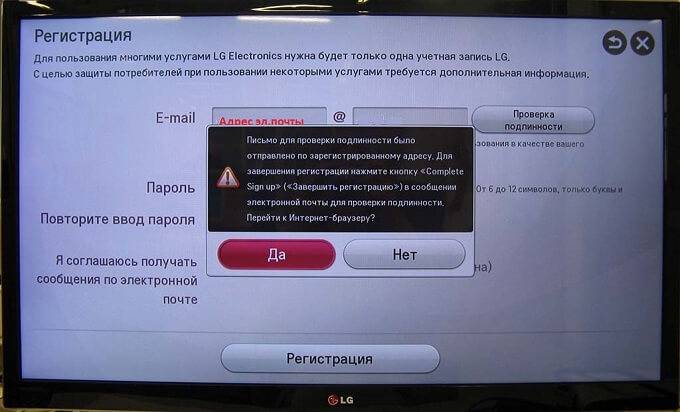
Войдите в свой почтовый ящик, откройте сообщение и кликните по ссылке. Можете сделать это на телефоне или компьютере. После подтверждения войдите в аккаунт на телевизоре. Теперь можно переходить к настройке.
Первичная настройка
Установите местоположение и правильное время. Для этого войдите в общие настройки и выставьте нужную информацию.
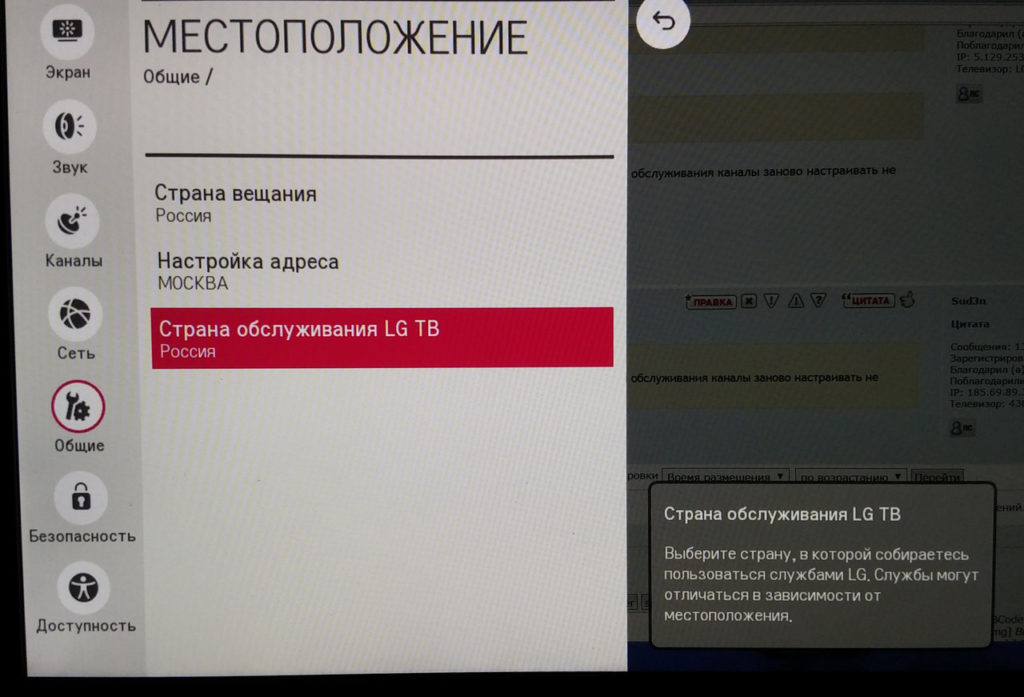
Вопрос выбора страны дискуссионный. В некоторых инструкциях предлагают указать вместо России Финляндию или Германию. Но я бы советовал всё же сначала выбрать ту страну, в которой вы находитесь, а уж если что-то пойдёт не так, тогда экспериментировать.
Теперь можно настроить бесплатные каналы на телевизоре и выставить параметры экрана.
Каналы
Откройте расширенные настройки, нажав на шестерёнку, а затем на три точки внизу. Перейдите в раздел «Каналы». Здесь нас интересует пункт «Поиск каналов».
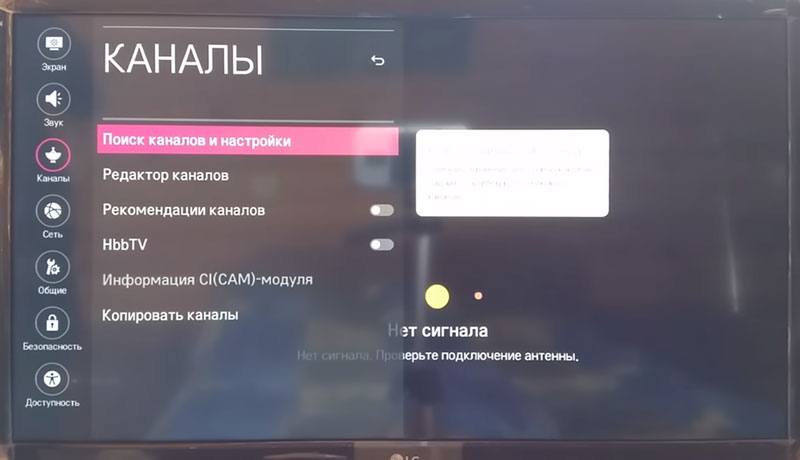
Раскройте его, выберите «Автопоиск». Следуйте инструкциям на экране. Вам нужно будет указать источник сигнала – кабельное ТВ, антенна или спутник.
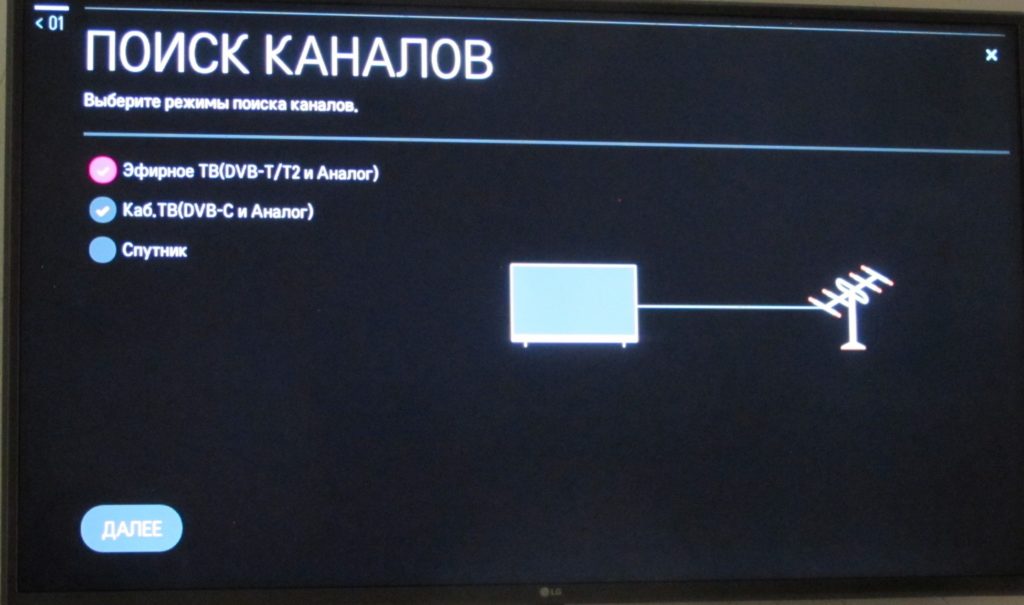
Телевизор сам выполнит сканирование и найдёт нужные каналы. Процесс может занять несколько минут.
Читайте подробную инструкцию, как настроить каналы на телевизоре LG.
Изображение
Настройка изображения телевизора LG выполняется в разделе «Экран» — «Параметры изображения».
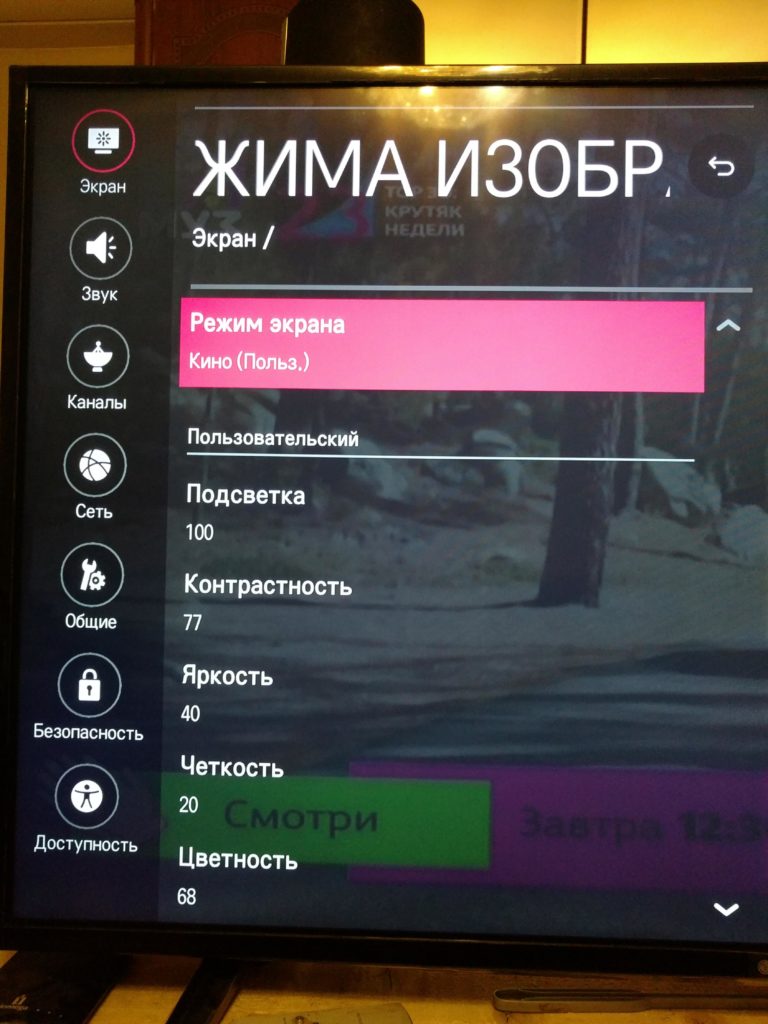
Здесь можно выбрать один из стандартных режимов или вручную выставить яркость, контраст и другие опции.
IPTV
Эфирное телевидение позволяет просматривать 20-30 каналов, кабельное и спутниковое – больше, в зависимости от оператора. А возможности онлайн-телевидения безграничны. Вы можете настроить на своём Smart TV сотни каналов. А, кроме того, смотреть видео на YouTube, в онлайн-кинотеатрах, торрентах и из других источников. Вы можете настроить IP-каналы на Cмарт ТВ телевизоре LG через Wi-Fi или кабельное подключение к интернету.
Для этого потребуется:
- Приложение для IPTV.
- Загрузить плейлист.
Рекомендуем установить программу SS IPTV. Она доступна в официальном магазине приложений LG Content Store. Откройте магазин, в поиске введите ss iptv.
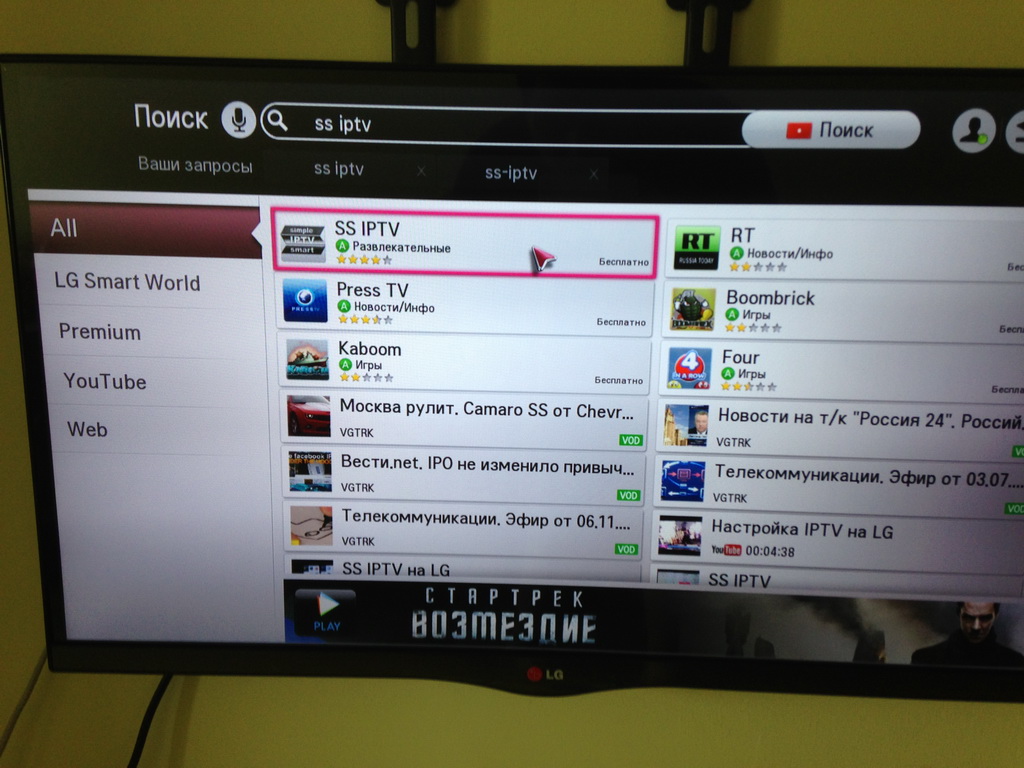
Установите программу и запустите её.
Ваш провайдер наверняка предоставляет услугу IPTV. Ссылку на плейлист обычно можно получить на его сайте. Если не можете её найти, уточните этот вопрос в службе техподдержки.
Также вы можете использовать любые плейлисты из интернета. В сети много ссылок на бесплатные каналы. Они не всегда рабочие, поэтому придётся потратить время, чтобы найти подходящий вариант.
Можно оформить платную подписку. Платные плейлисты гарантировано будут работать.
Читайте инструкцию, как установить SS IPTV для Smart TV на телевизоре LG.
Программы для просмотра онлайн-каналов бывают разные. Популярностью пользуется ForkPlayer, поскольку в нём почти нет рекламы и много бесплатного контента. Но в официальном магазине приложений он недоступен. Установить на телевизор LG программу придётся вручную.
Устанавливаем приложения
На телевизоре уже предустановлены основные приложения. Но вам наверняка захочется этот список дополнить. Установка приложений на телевизор LG происходит через уже упомянутый магазин LG Content Store. Ссылка на него находится в списке приложений в нижней части экрана.

Приложения и игры разнесены по разным разделам. Найти нужную программу можно с помощью функции поиска. Есть бесплатные и платные приложения.
Для установки выбранной программы выделите её и нажмите ОК на пульте дистанционного управления. На странице приложения пультом нажмите «Установить».
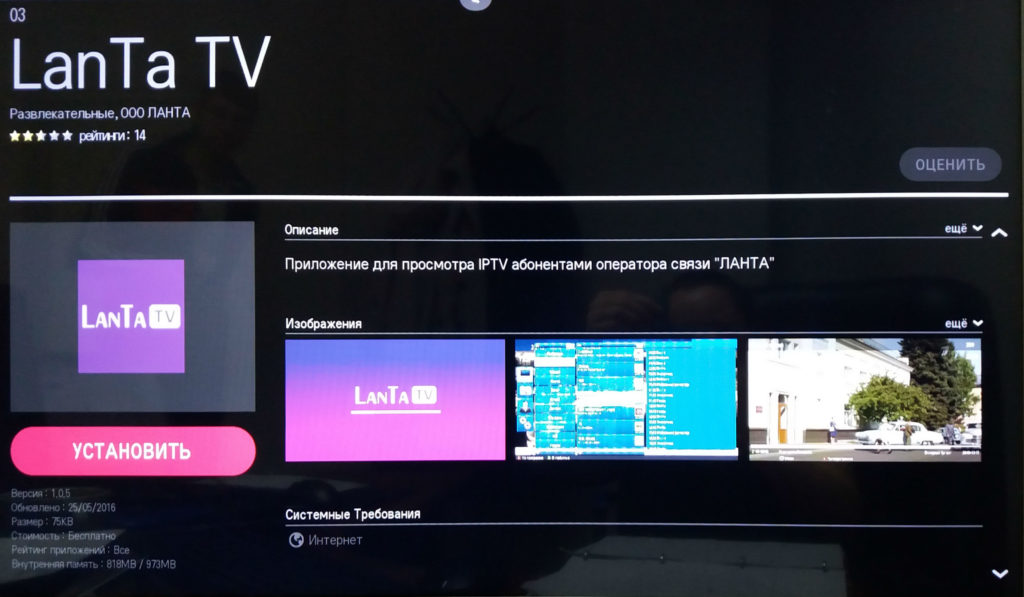
Иконка приложения появится в списке программ на главном экране Smart TV.
Возможные проблемы
Wi-Fi не видно
При попытке подключиться к интернету по Wi-Fi телевизор не видит ваш роутер. Проверьте, работает ли маршрутизатор. Убедитесь, что беспроводная сеть включена. Перезагрузите роутер и телевизор. После этого попробуйте подключиться ещё раз.
Если ваш телевизор не видит ни одной Wi-Fi сети, возможно, у вас проблема с беспроводным адаптером – он либо сломался, либо отсутствует. В документации к вашему ТВ проверьте, оснащён ли он модулем Wi-Fi. В случае, когда модуль неисправен или его нет, подключитесь к интернету по кабелю. Или купите внешний USB Wi-Fi адаптер.
Вылетает интернет или плохой прием
Вероятно, у вас слабый сигнал Wi-Fi. Причина может быть в том, что роутер расположен слишком далеко или бетонные стены создают препятствие для радиоволн. Попробуйте разместить маршрутизатор ближе к телевизору. Выставьте на нём в настройках максимальную мощность сигнала. Как правильно настроить роутер читайте в руководстве к нему.
Чтобы пользоваться Смарт ТВ телевизором LG, желательно иметь доступ в интернет на скорости не ниже 30 Мбит/сек. Если в вашем тарифном плане скорость ниже, желательно сменить его на более продвинутый.
Заполнена память
Из-за того, что память телевизора переполняется, он начинает хуже работать, зависает, перезагружается. Когда свободной памяти совсем мало, вы не сможете устанавливать новые приложения.
Онлайн-сервисы и программы сохраняют на телевизоре временные файлы. Их нужно удалять вручную.
Нажмите кнопку «Смарт» на пульте телевизора LG и войдите в настройки. Перейдите в раздел «Общие» — «Сведения о телевизоре». Нажмите «Очистить кэш».
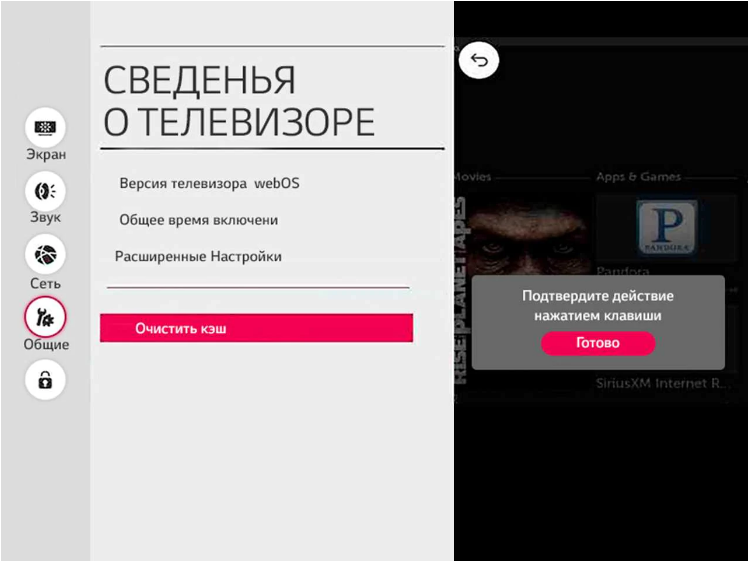
Запустите интернет-браузер, войдите в настройки и поочерёдно выберите пункты «Очистить кэш», «Очистить историю», «Очистить все данные для просмотра». Попробуйте обновить браузер на телевизоре LG Smart TV.
Если это не помогло, удалите приложения, которые вы не используете. Откройте LG Content Store, в верхнем правом углу найдите раздел «Мои приложения» и в нём перейдите в пункт «Управление приложениями». Удалите лишние.
Другие сложности
Телевизор не находит каналы. Убедитесь, что правильно указали источник сигнала. Если вместо антенны выбран кабель, эфирные телеканалы ваш приёмник не найдёт. Проверьте исправность кабеля и антенны.
Не воспроизводятся IPTV-каналы. Проверьте, правильно ли вы ввели адрес. Если ссылку на плейлист вы нашли в интернете, она может быть нерабочей. Попробуйте использовать другой плейлист.
Не работает часть функций Смарт ТВ на телевизоре LG. Сбой программы или слетела прошивка. Войдите в настройки, откройте «Общие» и выберите «Сброс настроек до заводских». Перед тем, как сбросить телевизор LG до заводских настроек попробуйте обновить прошивку до последней версии.
Возникают проблемы с воспроизведением, звуком, подключением к интернету, сбиваются настройки, не работают каналы. Сброс и перепрошивка не помогают. Вероятно, с вашим телевизором возникли технические проблемы. Либо имеет место заводской брак. Обратитесь в сервисный центр для ремонта или замены по гарантии.